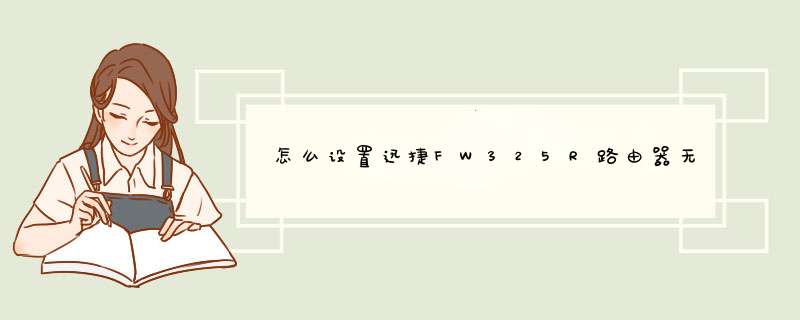
迅捷FW325R路由器无线桥接的设置方法
一、登录到FW325R路由器设置界面
在浏览器中输入:falogin.cn 按下回车按键——>输入之前设置的登录密码,登录到设置界面。
在浏览器中输入falogin.cn
输入之前设置的登录密码
二、FW325R无线桥接设置
1、登录到FW325R路由器的设置界面后,依次点击“高级设置”——>“无线设置”——>“WDS无线桥接”
2、在WDS组网向导页面中,点击“下一步”。
在WDS组网向导页面中,点击“下一步”
3、在无线扫描列表中,找到需要桥接的信号名称——>输入被桥接无线信号的密码——>点击“下一步”。
选择被桥接的无线信号,并填写该信号的密码
4、设置FW325R路由器的无线名称、无线密码——>点击“下一步”。
设置FW325R路由器的无线名称和无线密码
重要提示:这里建议把FW325R路由器的无线名称、无线密码,设置为与被桥接路由器的无线wifi名称、无线wifi密码一致。这样可以统一无线wifi名称、实现无线漫游。
5、若出现下图的提示,请在页面上修改LAN口IP——>然后点击“下一步”。
修改FW325R路由器的LAN口IP地址
修改说明:
(1)、如果被桥接路由器的LAN口IP地址是192.168.1.1,那么这里需要把FW325R路由器的LAN口IP地址修改为:192.168.1.X(2<X<254)。例如:192.168.1.2、192.168.1.77、192.168.1.200等等,都是可以的
(2)、如果被桥接路由器的LAN口IP地址是192.168.0.1,那么这里需要把FW325R路由器的LAN口IP地址修改为:192.168.0.X(2<X<254)。例如:192.168.0.2、192.168.0.77、192.168.0.200等等,都是可以的
如果被桥接无线路由器的LAN口IP地址,是 其它 ,请按照上面的规则进行修改即可。
6、检查WDS桥接的相关配置信息,如果没有问题,点击“完成”。
迅捷FW325R路由器WDS无线桥接设置完成
7、当界面出现以下图标,表示WDS设置成功,您可以连接桥接网络上网了。
迅捷FW325R路由器WDS无线桥接设置成功
一般,路由器在刚买来或者重置恢复出厂设置后需要进行设置,只有经过正确的设置之后才能正常上网。一般,家庭宽带上网方式有两种(此处略去家庭中很少用到的“静态IP”方式)。
先说第一种“动态IP”方式,特点是原先没有使用路由器时,将网线插入电脑即可直接上网,这种上网方式对路由器的设置比较简单。方法如下:
先断开路由器的WAN口的宽带网线连接;
然后通过电脑上的网页浏览器(或者手机上面的浏览器)进入路由器设置界面;
找到并修改路由器的LAN口的IP地址为:192.168.22.1,保存设置,重启路由器;
然后恢复你的路由器的WAN口宽带网线连接;
成功。
再说第二种“PPPoE宽带拨号”方式,特点是原先没有使用路由器时,在电脑上需要一个使用用户名和密码的宽带连接。在路由器里设置上网帐号和密码,路由器复位了就是恢复出厂设置,出厂设置是不可能储存有你的上网帐号密码,也就是说每次复位后必须要重新在路由器中输入并保存上网帐号和密码才能工作。
设置方法如下:
进入路由器:通过电脑上的网页浏览器(或者手机上面的浏览器)进入路由器设置界面,在地址栏(输入网址的地方)输入192.168.1.1或者192.168.0.1,(这是大多数路由器使用的默认地址,但具体是哪个地址请查看路由器底部铭牌或参考路由器用户手册);
找到【设置向导】,上网方式填PPPoE,其他的就点下一步,然后会有一个要求填写上网帐号和密码的界面,如实填上,保存设置后,重启路由器后即可上网;
成功。
当然,以上两种方法只是解决了“可以上网”的最基本步骤,除此之外,还需要根据自己的需要修改(或者不修改也可以)一下无线网络的名称(SSID),以及选择WPA2加密方式,以及给无线网络设定一个8~63位长度的无线密码。
1、可能是网络出现问题,将网线—路由器—电脑之间的线路连接好,启动电脑和路由器设备。
2、启动设备后,打开浏览器,在地址栏中输入192.168.1.1进入无线路由器设置界面。
3、设置界面出现一个登录路由器的帐号及密码,输入默认帐号和密码admin,也可以参考说明书。
4、登录成功之后选择设置向导的界面,默认情况下会自动d出。
5、选择设置向导之后会d出一个窗口说明,通过向导可以设置路由器的基本参数,直接点击下一步即可。
6、根据设置向导一步一步设置,选择上网方式,通常ADSL用户则选择第一项PPPoE,如果用的是其他的网络服务商则根据实际情况选择下面两项,如果不知道该怎么选择的话,直接选择第一项自动选择即可,方便新手 *** 作,选完点击下一步。
7、输入从网络服务商申请到的账号和密码,输入完成后直接下一步。
8、设置wifi密码,尽量字母数字组合比较复杂一点不容易被蹭网。
9、输入正确后会提示是否重启路由器,选择是确认重启路由器,重新启动路由器后即可正常上网。
欢迎分享,转载请注明来源:内存溢出

 微信扫一扫
微信扫一扫
 支付宝扫一扫
支付宝扫一扫
评论列表(0条)